Ръководство за премахване на Avast Antivirus в Windows 10
Ден след ден се разработва и подобрява не само полезен софтуер, но и злонамерен софтуер. Ето защо потребителите прибягват до използването на антивируси. Те, както и всички други приложения, от време на време също трябва да преинсталират. В днешната статия бихме искали да ви кажем как да премахнете напълно Avast Antivirus от операционната система. Windows 10 ,
Съдържанието
Методи за пълно премахване на Avast от Windows 10
Идентифицирахме два основни ефективни начина за деинсталиране на споменатия антивирусен софтуер - използвайки специализиран софтуер на трети лица и редовни инструменти на OS. И двете са много ефективни, така че можете да използвате и двете, след като прочетете подробната информация за всеки един от тях.
Метод 1: Специализирано приложение
В една от предишните статии говорихме за програми, които са специализирани в почистването на операционната система за боклук, с която ви препоръчваме да се запознаете.
Още подробности: 6 най-добри решения за пълно премахване на програмите
В случай на премахване на Avast, бих искал да подчертая едно от тези приложения - Revo Uninstaller. Той разполага с цялата необходима функционалност дори в безплатната версия, освен това тежи малко и много бързо се справя със задачите си.
- Стартирайте Revo Uninstaller. Главният прозорец веднага ще покаже списък с програми, които са инсталирани в системата. Намерете Avast сред тях и изберете с едно кликване на левия бутон на мишката. След това кликнете върху бутона „Изтриване“ на контролния панел в горната част на прозореца.
- Ще видите прозорец с налични действия на екрана. Кликнете върху бутона „Изтриване“ в долната част.
- Механизмът за антивирусна защита ще ви подкани да потвърдите изтриването. Това се прави, за да се предотврати самостоятелното деинсталиране на приложението. Натиснете "Да" за минута, в противен случай прозорецът ще се затвори и операцията ще бъде отменена.
- Започва процесът на деинсталиране на avast. Изчакайте, докато на екрана се появи прозорец с молба да рестартирате компютъра. Не правете това. Просто кликнете върху бутона "Рестартирай по-късно" .
- Затворете прозореца за деинсталиране и се върнете в Revo Uninstaller. От този момент нататък бутонът "Сканиране" ще стане активен. Кликнете върху него. По-рано можете да изберете един от трите режима на сканиране - “Safe” , “Moderate” и “Advanced” . Маркирайте втория елемент.
- Търсенето на останалите файлове в системния регистър ще започне. След известно време ще видите списъка им в нов прозорец. В него трябва да кликнете върху бутона "Избери всички", за да изберете елементи, а след това "Изтрий", за да ги изтриете.
- Преди да изтриете, ще бъдете подканени да потвърдите операцията. Кликнете върху „Да“.
- След това ще се появи подобен прозорец. Този път ще покаже останалите антивирусни файлове на твърдия диск. Ние действаме по същия начин, както с файловете в системния регистър - щракнете върху бутона “Избери всички” и след това върху “Изтриване” .
- При искането за изтриване отново отговаряме с „Да“ .
- Накрая ще се появи прозорец с информация, че все още има остатъчни файлове в системата. Но те ще бъдат изтрити по време на следващото рестартиране на системата. Натиснете бутона “OK”, за да приключите операцията.
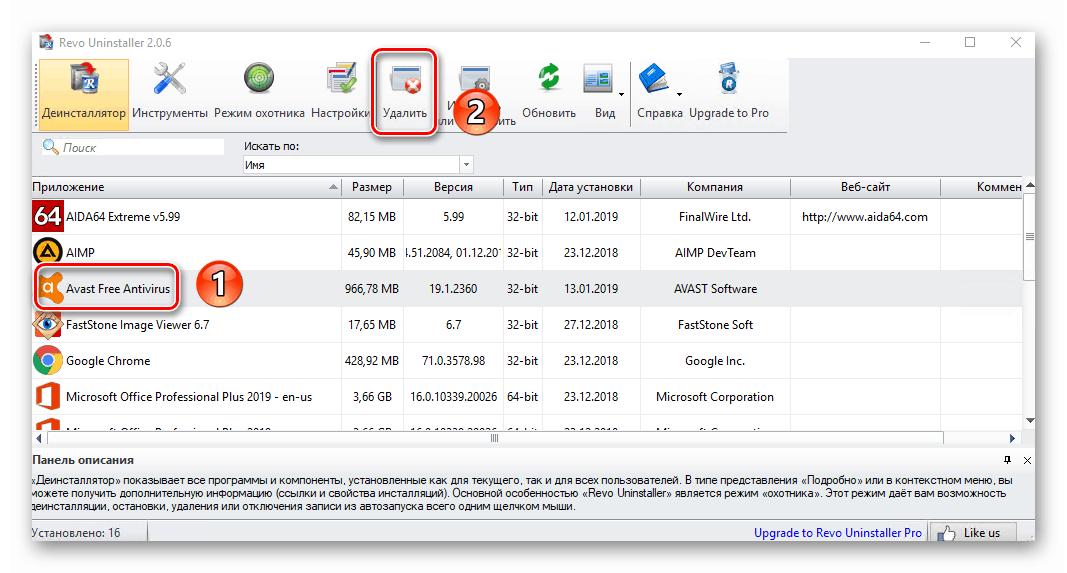
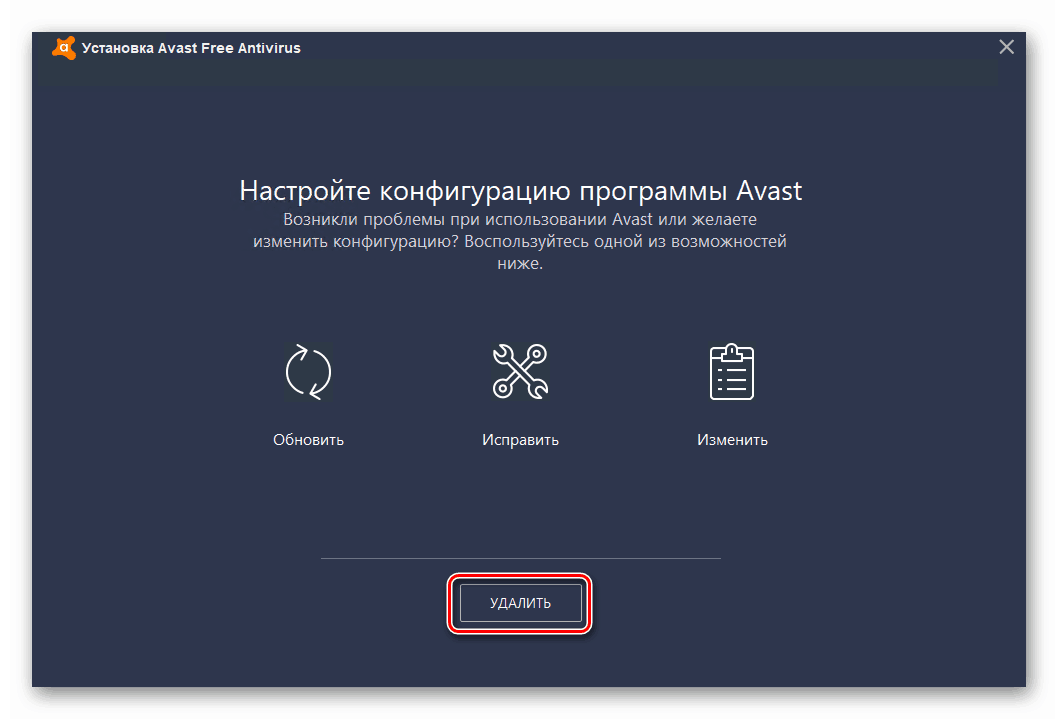
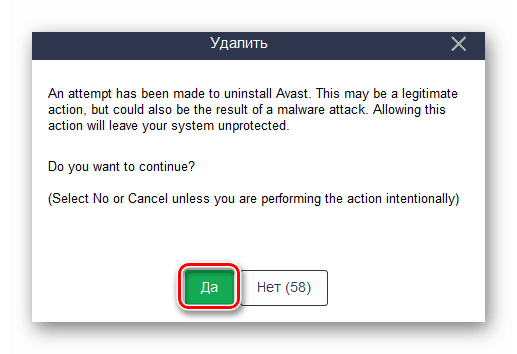
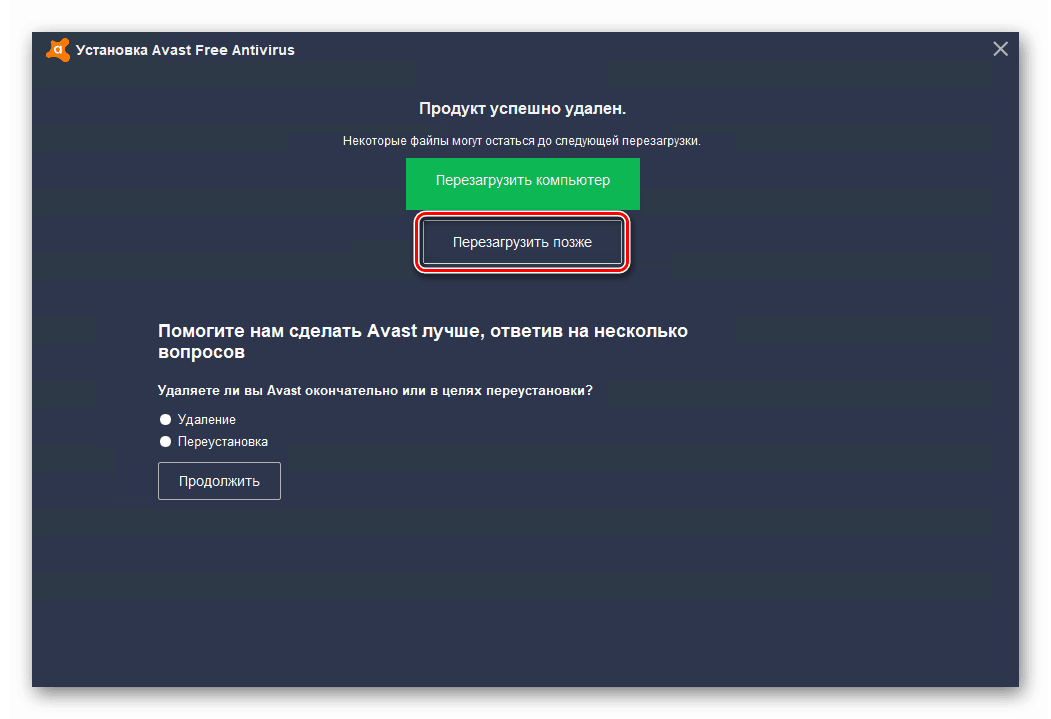
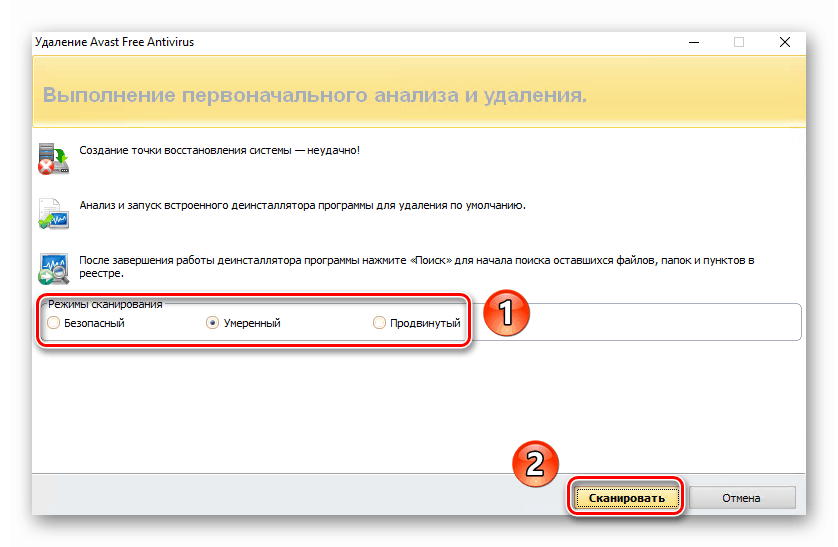
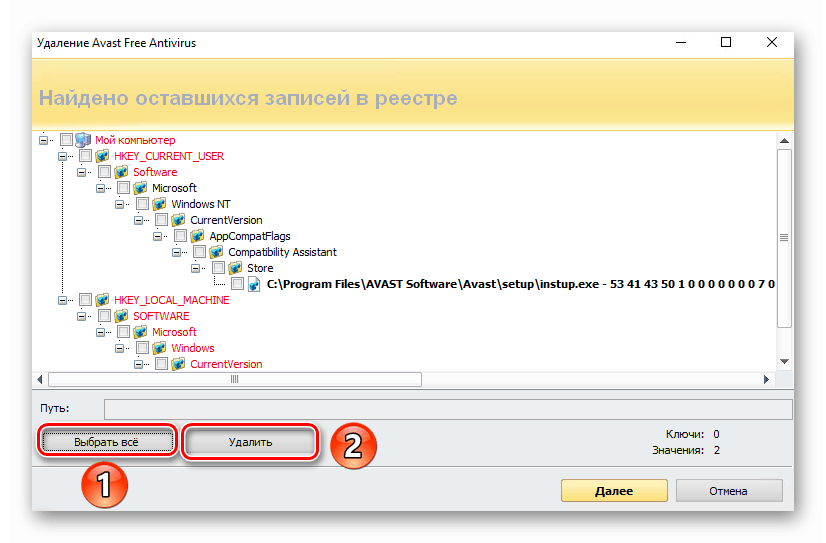
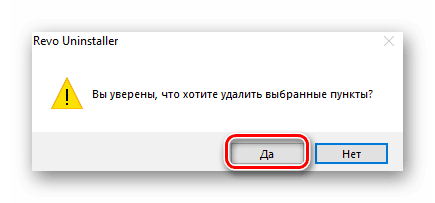
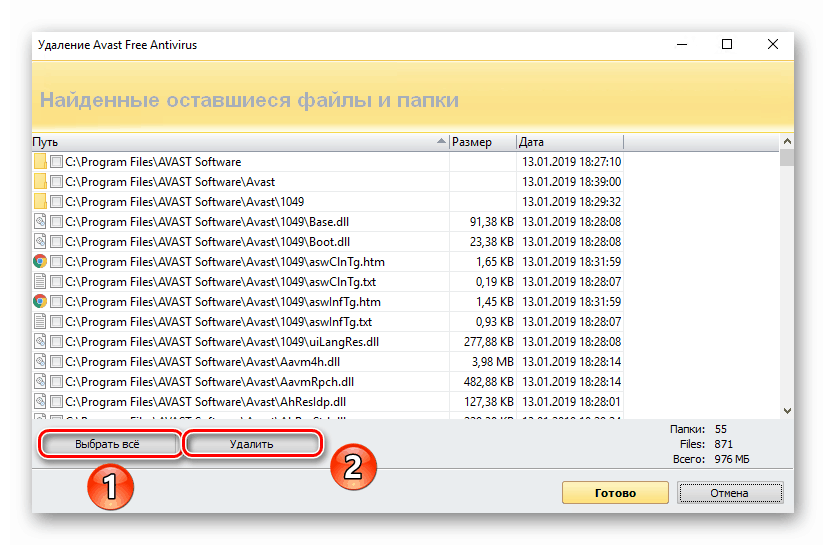
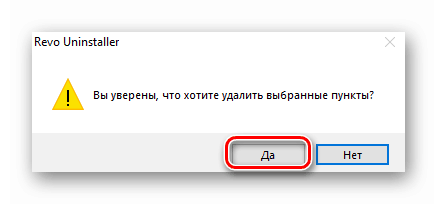
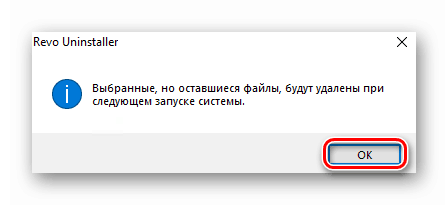
Това завършва премахването на Avast. Трябва само да затворите всички отворени прозорци и да рестартирате системата. След следващото влизане в Windows от антивируса няма да остане следа. Освен това компютърът може просто да бъде изключен и включен отново.
Още подробности: Изключване на системата Windows 10
Метод 2: Вградена помощна програма за OS
Ако не искате да инсталирате допълнителен софтуер в системата, можете да използвате стандартния Windows 10 инструмент, за да премахнете Avast. Също така е в състояние да почисти компютъра от антивирусния софтуер и неговите остатъчни файлове. Той се изпълнява, както следва:
- Отворете менюто "Старт", като щракнете върху бутона със същото име. В него кликнете върху иконата под формата на предавка.
- В прозореца, който се отваря, намерете раздела "Приложения" и отидете до него.
- Необходимият подраздел „Приложения и функции“ ще бъде автоматично избран в лявата половина на прозореца. Трябва да превъртите надолу в дясната му страна. На дъното е списък на инсталирания софтуер. Намерете антивирусна програма Avast и кликнете върху нейното име. Ще се появи изскачащо меню, в което трябва да натиснете бутона „Изтрий“ .
- До него ще се появи друг прозорец. В него отново натиснете бутона „Изтриване“ .
- Стартира се програмата за деинсталиране, която е много подобна на описаната по-горе. Единствената разлика е, че инструментът за персонализиране на Windows 10 автоматично изпълнява скриптове, които изтриват остатъчни файлове. В появилия се антивирусен прозорец щракнете върху бутона "Изтрий" .
- Потвърдете намерението за деинсталиране, като кликнете върху бутона "Да" .
- След това трябва да изчакате малко, докато системата извърши пълно почистване. Накрая се появява съобщение за успешното приключване на операцията и съобщение за рестартиране на Windows. Ние правим това, като щракнете върху бутона "Рестартирай компютъра" .

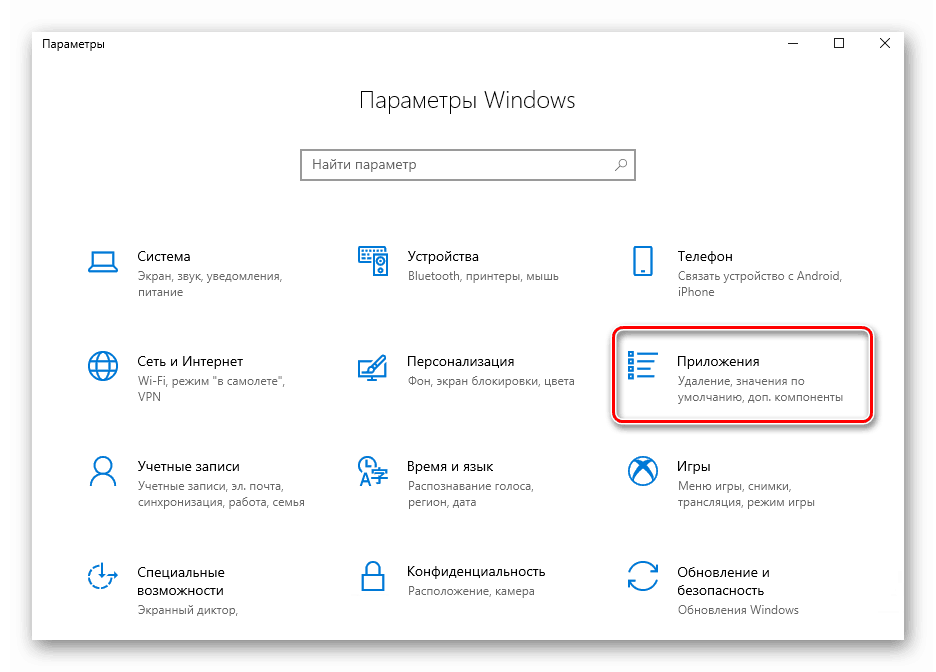
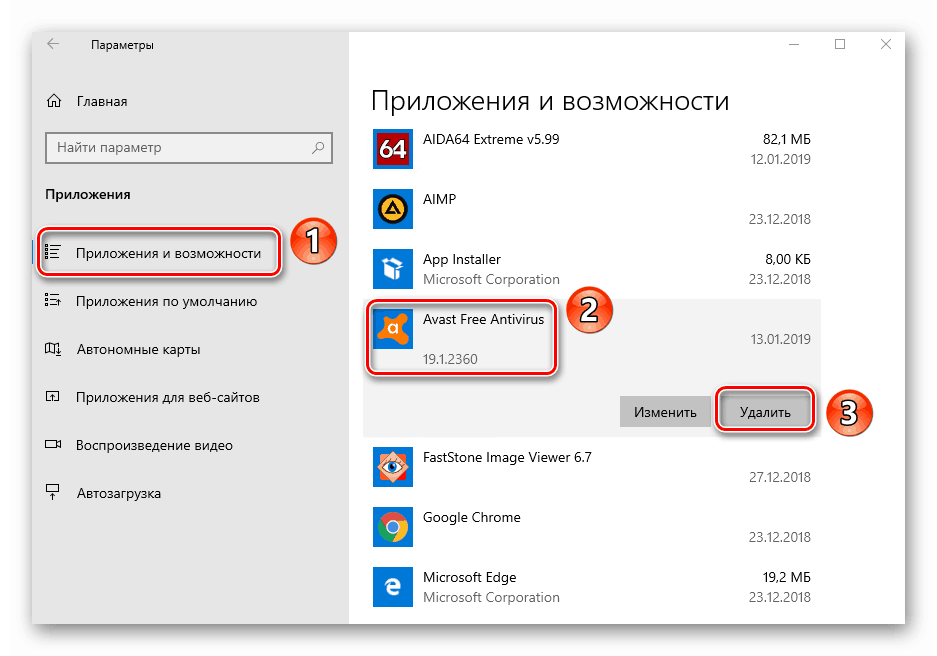
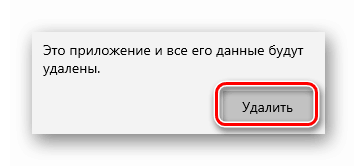
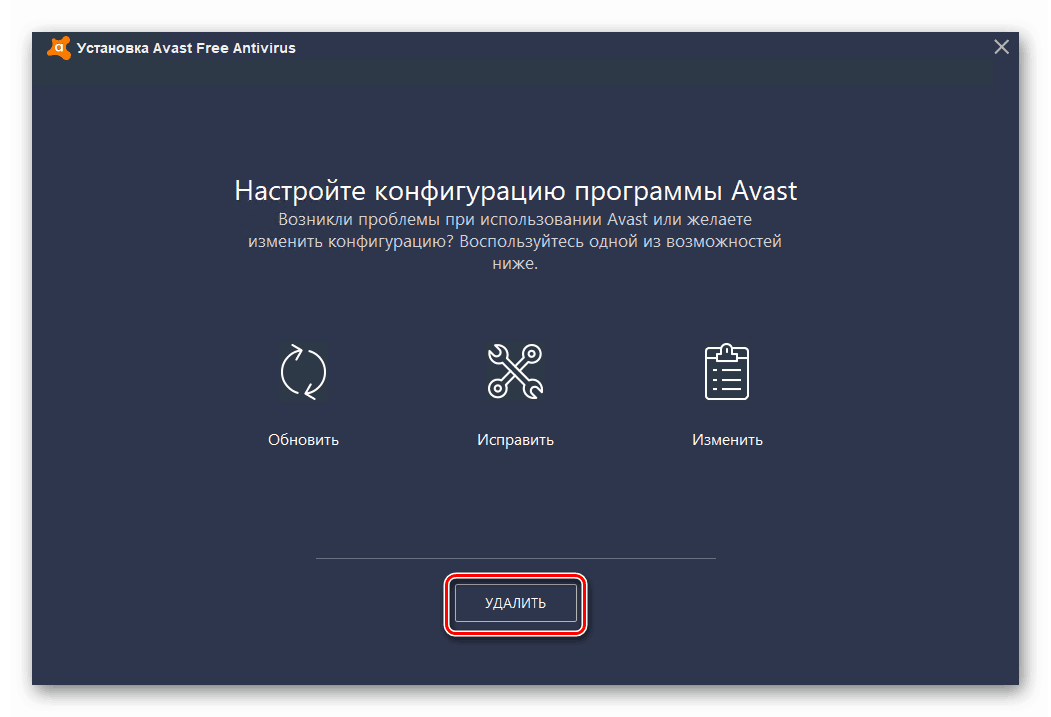
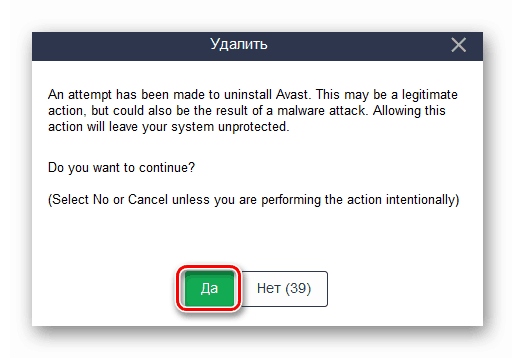
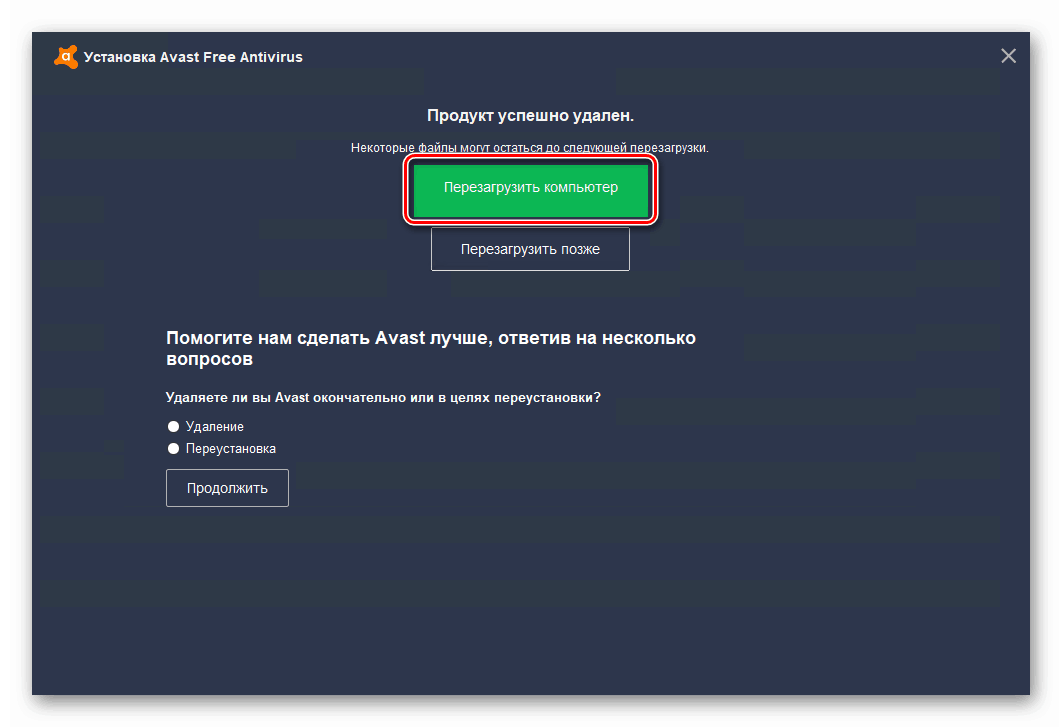
След рестартиране на системата Avast ще отсъства от компютъра / лаптопа.
Тази статия е завършена. В заключение бихме искали да отбележим, че понякога в процеса могат да възникнат непредвидени ситуации, например различни грешки и възможни последствия от вредните ефекти от вируси, които пречат на Avast да бъде отстранен правилно. В този случай най-добре е да прибегнете до принудително деинсталиране, което описахме по-рано.
Още подробности: Какво да направите, ако Avast не бъде отстранен